如何將超鏈接添加到 Excel 工作表
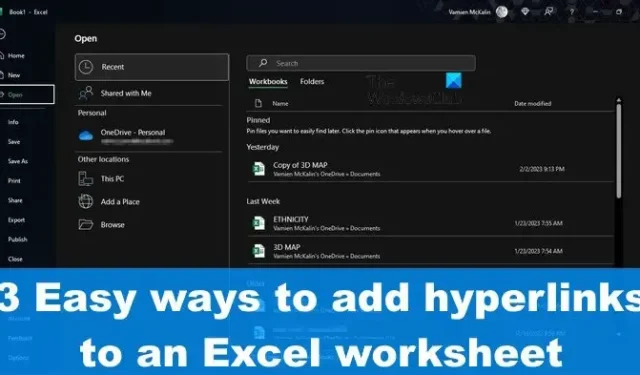
如何將超鏈接添加到 Excel 工作表
如果要將超鏈接添加到 Excel 工作表,則可以按照以下三種方法中的任何一種來實現相同的目的:
- 輸入或粘貼相應的 URL
- 使用鏈接功能添加超鏈接
- 使用超鏈接功能
鍵入或粘貼相應的 URL 以將超鏈接添加到 Excel
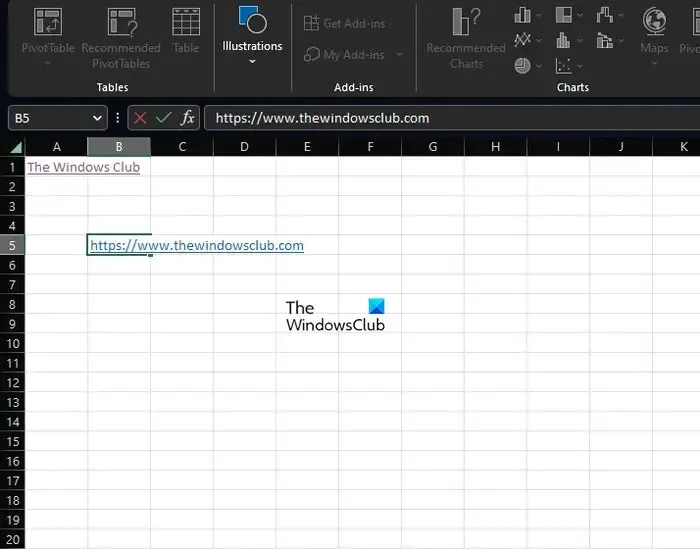
從我們的角度來看,向 Excel 文檔添加超鏈接的最簡單方法是將 URL 粘貼或鍵入相關單元格。我們懷疑這是大多數用戶會使用的選項,因為它直截了當並且可以在幾秒鐘內完成。
- 為此,請根據需要從源中復制 URL。
- 之後,在需要超鏈接的單元格內單擊。
- 接下來,您必須將鏈接粘貼到單元格,然後按 Enter 鍵。
- 或者,如果無法粘貼,您可以輸入完整的 URL。
- 完成任務後選擇 Enter 鍵。
使用鏈接功能添加 Excel 超鏈接
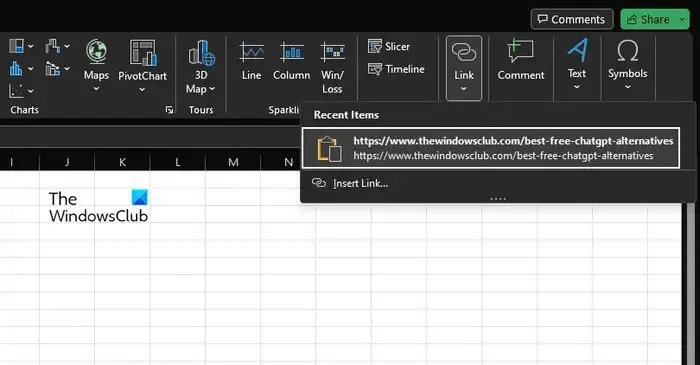
另一種選擇是使用鏈接功能,您可能直到今天才聽說過它,所以讓我們討論一下這是什麼以及如何使用它向工作表添加超鏈接。
- 選擇要添加超鏈接的單元格。
- 單擊“插入”選項卡,然後從功能區中選擇“鏈接”。
- 從下拉菜單中,如果您已經復制了鏈接,請單擊該鏈接以將其粘貼到單元格中。
- 或者,您可以單擊“插入鏈接”,然後將 URL 粘貼或鍵入到相關框中。
- 點擊 Enter 鍵將其添加到所選單元格。
在 Excel 中使用 HYPERLINK 函數
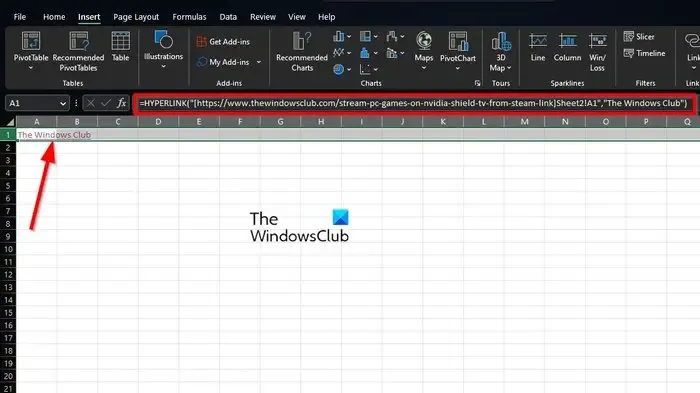
我們現在所擁有的是將超鏈接添加到 Excel 工作表的最終方法。大多數人永遠不會考慮使用 HYPERLINK 功能,但它在需要時就在那裡。
Excel 中的 HYPERLINK 函數從給定目標和鏈接文本返回超鏈接。您可以使用它來創建帶有公式的可點擊超鏈接。在我們開始這里之前,請注意這裡需要公式和語法才能使 HYPERLINK 函數正常工作。
所以,公式應該是 HYPERLINK(location, text)。第一個參數始終是必需的,並且必須包含完整路徑和文件名。當涉及到第二個參數時,您可以輸入單元格引用或引號中的文本以顯示超鏈接的友好文本數據。
讓我們看一個例子:
如果要從當前使用的工作簿中鏈接 Sheet2 中的單元格 A1,請將以下公式與顯示文本一起使用,Windows 俱樂部:
=HYPERLINK("[https://www.thewindowsclub.com]Sheet2!A1","The Windows Club")
您可以根據需要進行相關更改以更好地適應您的工作。但請放心,一切都會正常運行,所以在實際使用之前先試駕一下。
為什麼我的鏈接在 Excel 中不可點擊?
要在 Excel 中製作鏈接可點擊文本,首先雙擊相關單元格,然後按 F2 鍵進入編輯模式。導航到 URL 的末尾,然後立即按空格鍵。Excel 會立即將文本字符串轉換為可點擊的超鏈接。



發佈留言